LINEの既読って何?
LINEには既読機能があるのはご存知でしょうか?
ほとんどの方がご存知かと思いますが、中には知らない人もいると思いますので既読機能について説明しますね。
既読機能とは、送ったメッセージを相手が読んだことを確認するための機能です。
下図のように、相手がメッセージを読むとメッセージの横に”既読”の文字が表示されます。
なんでLINEには既読機能があるの?
LINEにはこの既読機能があるため、「メッセージ見てるのに返事がない」という状況がわかってしまいます。メールであれば、「見てないだけかも」とか、「不具合でメールが届いてないのかも」とかいろいろ考えられますが、LINEでは、相手がメッセージを見たかどうかわかってしまいます。そのため、
- 「読んでるのにすぐに返事が来ない」
- 「読んでるのに放置されてる」
- 「1週間たっても既読にすらならない」
など、心理的に不安になりますよね。中には、既読機能をなくしてほしいと思う方もいるのではないでしょうか?
では、なぜ既読機能をつけたのでしょうか?それは開発時の背景にあります。以前からネットでは話題になったこともありますし、『林先生の初耳学』でも紹介されたのでご存知の方もいるかもしれませんが、ここでもご紹介したいと思います。
LINEが開発されたきっかけは、2011年3月11日に発生した『東日本大震災』です。地震が発生したとき、電話がつながりにくかったのですがインターネットはつながるという状況でした。そこでインターネットを使った連絡手段があればということでラインが開発されたそうです。その開発の際、安否確認できる機能があったほうがいいと考え、既読機能がLINEに組み込まれたそうです。
相手に既読を表示させずにメッセージを見るには?
そんな背景はあっても相手に既読を表示させず、相手から届いたメッセージを見たいという状況もありますよね?
そんなときの裏技をご紹介します^^
既読にせずLINEメッセージを見る手順
下図のようにメッセージを受信します。通常であれば、ここで通知部分をタップすることでメッセージを見ることができます。今回は既読表示させないため、そのまま放置します。
設定を開き、①機内モードをONにします。
設定を閉じ、LINEを起動します。この時、通知から開いてもいいですし、LINEをタップして開いてもどちらでもOKです。今回は通知から開く手順で説明します。②通知をタップします。
この画面でも、既読表示させずにLINEのメッセージを読むことは可能です。しかし、スマホの機種によっては、1行しか表示してくれない場合や、”新着メッセージがあります”とだけ表示される場合がありますので確実ではありません。
トーク画面が表示されるので、メッセージを確認します。
この時点では、送信した側のメッセージは既読になっていません。
LINEを閉じた後、設定を開き、③機内モードをOFFにします。
以上が、既読を表示させずにメッセージを確認する方法です。
どのタイミングで相手に既読が表示されるの?
今回調べた結果、どのタイミングで相手側に既読が表示されるかわかったのでそこについても説明します。
それは、機内モードでメッセージを確認した後、通信可能な状態でLINEを開いた瞬間です。相手とのトーク画面を開く前に既読がつくことを確認しました。
機内モードの時に一度でメッセージを確認すれば、機内モードをオフにして他の人のLINEメッセージを見ようとした場合でも、既読が表示される仕組みになっているようです。トーク画面を開かなければいいやというわけではないので、注意しましょう。
最後に
あまり使うことはないかもしれませんが、相手に既読を表示させたくないということを聞いたことがあったので今回紹介させていただきました。
不愉快に思われる方もいるかもしれませんが、「既読スルーしたぐらいで腹を立てるような友だちは、友だちをやめてしまってもいいのでは?」というのが私個人の意見です。そんなに神経質にならず、「ゴメン、返信するの忘れてた(笑)」ぐらいの感じでLINEを気軽に使った方がいいと思います。



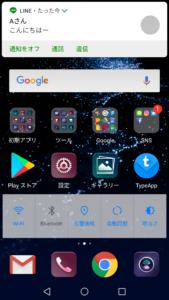
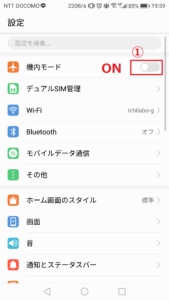



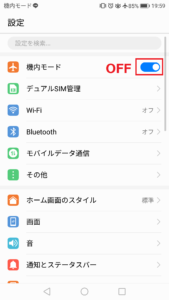


コメント